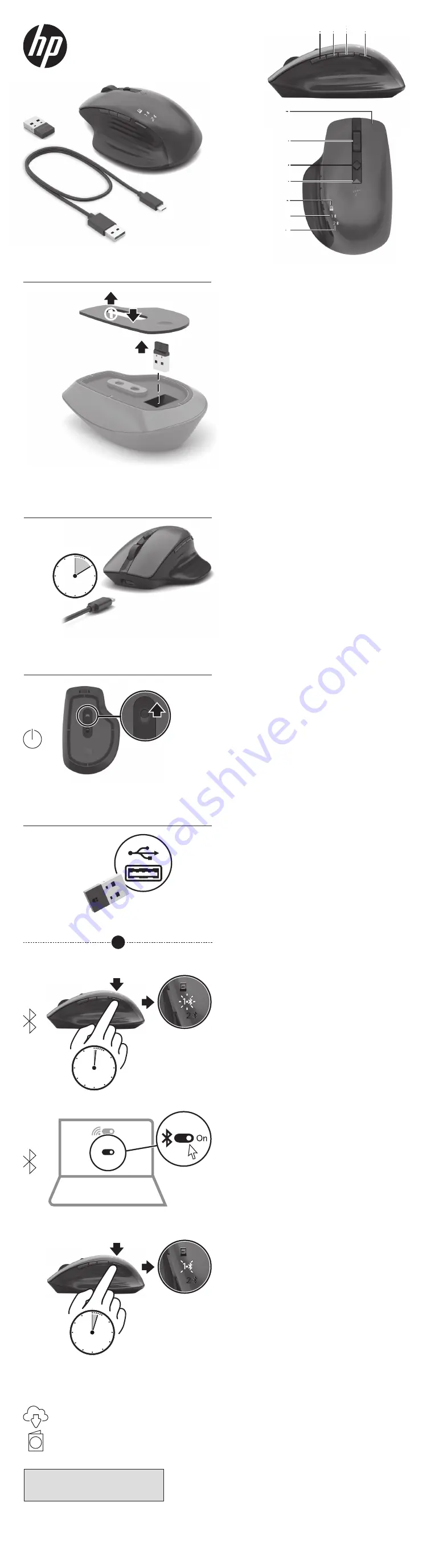
4
ENGLISH
Connect the mouse to one computer using the receiver and
up to two computers via Bluetooth®.
To program the mouse buttons or change the DPI setting
(1200 DPI by default), use the software. If the software
does not download automatically, on your computer, open
Microsoft Store
or
Apple Store
. Search for
HP Accessory
Center
, and then download the app.
Components description
1
Programmable forward button
By default, press to display the next page in your application
history.
2
Programmable Task View button
By default, press to display all virtual desktops in Windows® 10.
3
Programmable back button
By default, press to display the previous page in your application
histor
y.
4
Pairing button
Press to switch between channels. Press and hold for 3 s to enter
pairing mode for the selected channel
.
5
Programmable right-click button
6
Programmable scroll wheel
Scrolls the screen up or down. Tilt right, tilt left, or click to use
functions programmed in the app. By default, tilt right to scroll
the screen right, tilt left to scroll the screen left, click to use
application-specific functions, and click and hold to scroll when
you move the mouse up or down.
7
Hyperscroll button
Press to turn hyperscroll on or off.
8
Battery light
White (5 s):
The mouse is on.
Blinking amber:
The mouse needs to be charged.
Solid amber:
The mouse is charging.
Solid white:
The mouse is fully charged and connected to power.
9
Receiver light
Quickly blinking white (5 s):
The receiver channel is currently
selected and the receiver is not connected to a computer.
Solid white (5 s):
The mouse is connected to the computer to
which the receiver is connected.
-
Bluetooth pairing lights
Quickly blinking white (5 s):
The illuminated Bluetooth channel
is currently selected. If you attempted to pair the mouse to a
computer, the pairing was not successful.
Solid white (5 s):
The mouse is connected to the computer that is
paired to the illuminated Bluetooth channel.
Slowly blinking white (180 s):
The illuminated Bluetooth channel
is in pairing mode.
ESPAÑOL
Para descargar la
Guía del usuario para el emparejamiento de
Bluetooth
, vaya a http://www.hp.com/support.
Conecte el mouse a un equipo utilizando el receptor y hasta
dos equipos mediante Bluetooth.
Para programar los botones del mouse o cambiar la
configuración de ppp (1200 ppp de forma predeterminada),
utilice el software. Si el software no se descarga de forma
automática en su equipo, abra la
Tienda
Microsoft
o la
Apple
Store
. Busque
HP Accessory Center
y luego descargue la
aplicación.
Descripción de los componentes
1
Botón de avance programable
De modo predeterminado, al presionarlo muestra la página
siguiente en el historial de su aplicación.
2
Botón de visualización de la tarea programable
De forma predeterminada, al presionarlo muestra todos los
escritorios virtuales en Windows 10.
3
Botón de retroceso programable
De modo predeterminado, al presionarlo muestra la página
anterior en el historial de su aplicación.
4
Botón de emparejamiento
Presione para alternar entre los canales. Presione y sostenga
durante 3 s para entrar en el modo de emparejamiento con el
canal seleccionado.
5
Botón de clic derecho programable
6
Rueda de desplazamiento programable
Se desplaza en la pantalla hacia arriba o hacia abajo. Incline hacia
la derecha, hacia la izquierda o haga clic para usar las funciones
programadas en la aplicación. De forma predeterminada, incline
hacia la derecha para desplazarse hacia la derecha de la pantalla,
incline hacia la izquierda para desplazarse hacia la izquierda
de la pantalla, haga clic para usar funciones específicas de la
aplicación y haga clic y sostenga para desplazarse cuando mueva
el mouse hacia arriba o hacia abajo.
7
Botón de hiperdesplazamiento
Presione para activar o desactivar el hiperdesplazamiento.
8
Indicador luminoso de la batería
Blanco (5 s):
el mouse está encendido.
Ámbar intermitente:
es necesario cargar el mouse.
Ámbar fijo:
el mouse se está cargando.
Blanco fijo:
el mouse está completamente cargado y conectado
a la alimentación
.
9
Indicador luminoso del receptor
Parpadeo rápido en blanco (5 s):
el canal receptor está
seleccionado actualmente y el receptor no está conectado a un
equipo.
Blanco fijo (5 s):
el mouse está conectado al equipo al que está
conectado el receptor.
-
Indicadores luminosos de emparejamiento de Bluetooth
Parpadeo rápido en blanco (5 s):
el canal Bluetooth iluminado
está seleccionado actualmente. Si intentó emparejar el mouse
con un equipo, el emparejamiento no se realizó correctamente.
Blanco fijo (5 s):
el mouse está conectado al equipo que está
emparejado con el canal Bluetooth iluminado.
Blanco intermitente lento (180 s):
el canal Bluetooth iluminado
está en modo de emparejamiento.
3
2
On
On
B
To download the
Bluetooth Pairing User Guide
,
go to http://www.hp.com/support.
D
www.hp.com/support
A
C
1
i
*M17587-001*
M17587-001
PRINTER: Replace this box with Printed- In (PI) Statement(s)
as per spec.
NOTE: This box is simply a placeholder. PI Statement(s) do not
have to fit inside the box but should be placed in this area.
1 2
8
-
7
6
-
3 4
9
5
3s
1s
2
3
1
OR
2 hrs




















